Файловое хранилище |
  
|
В структуре T‑FLEX DOCs для хранения файлов предназначен справочник "Файлы". При этом физически файлы хранятся на файловом сервере.
T‑FLEX DOCs позволяет хранить файлы любых форматов.
Вид окна справочника "Файлы" в целом соответствует виду окна Проводника Microsoft Windows, поэтому работа с ним достаточно проста. Однако для обеспечения коллективной работы есть несколько особенностей в работе с файлами.
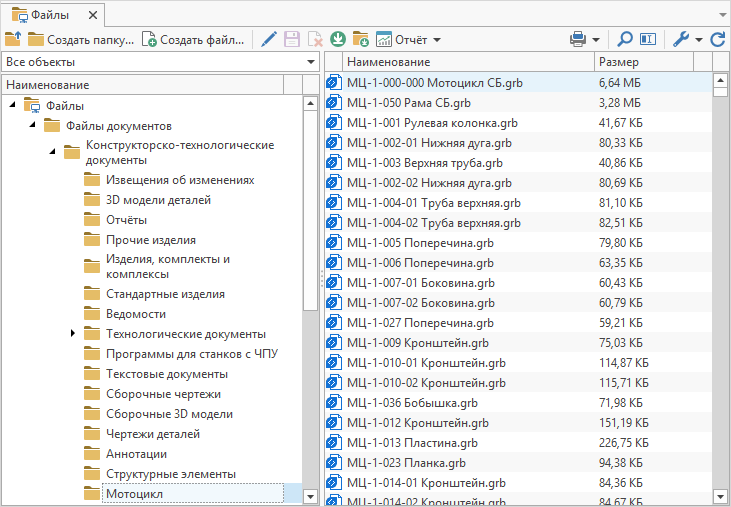
В момент открытия файла он загружается с сервера в рабочую папку пользователя на локальном компьютере и открывается в прикладной программе, определяемой средствами операционной системы. При повторном открытии файла система проверяет его актуальность. Если в файл были внесены изменения с момента предыдущего открытия, он заменяется на актуальный, загруженный с сервера. Таким образом, обеспечивается актуальность файла и в то же время исключаются его повторяющиеся загрузки с сервера, если файл не изменяется.
Коллективную работу с файлами обеспечивает механизм рабочего стола T‑FLEX DOCs. Этот механизм предоставляет возможность редактирования файла только тому пользователю, который взял его на редактирование. Остальные пользователи могут только просматривать файл, хранящийся на сервере. Ограничение в редактировании пользователи определяют по статусу файла – "Редактируется другим пользователем" (пиктограмма  ). При наведении курсора на данную пиктограмму пользователь получает информацию о том, кто заблокировал файл для редактирования. Далее он может обратиться для разблокирования файла либо к заблокировавшему его пользователю, либо к пользователю с правами администратора.
). При наведении курсора на данную пиктограмму пользователь получает информацию о том, кто заблокировал файл для редактирования. Далее он может обратиться для разблокирования файла либо к заблокировавшему его пользователю, либо к пользователю с правами администратора.
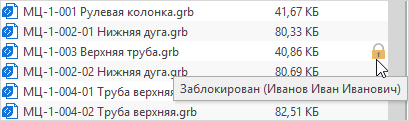
По окончании редактирования файла к нему необходимо применить изменения. После этого исходный файл, находящийся на сервере, станет версией, а отредактированный файл попадёт с локального компьютера пользователя на файловый сервер и станет актуальным и доступным другим пользователям.
Пользователь может просмотреть список версий выбранного файла, вызвав команду Версии его контекстного меню. По умолчанию в окне Версии отображаются только изменения, произведённые текущим пользователем. Фильтр отображения можно изменить с помощью кнопки  панели инструментов.
панели инструментов.
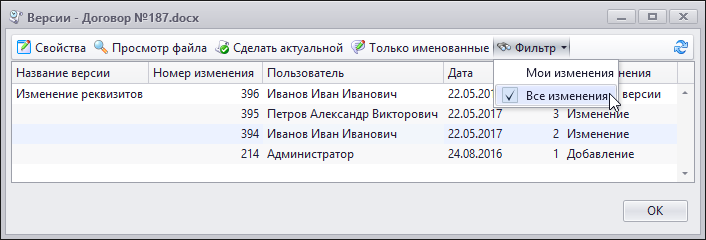
Кнопка  позволяет открыть выбранную версию файла в окне прикладной программы. Возможна также замена текущей версии файла более ранней версией. Для этого используется кнопка
позволяет открыть выбранную версию файла в окне прикладной программы. Возможна также замена текущей версии файла более ранней версией. Для этого используется кнопка  .
.
T‑FLEX DOCs предоставляет пользователю возможности по настройке его рабочей папки. Кнопка 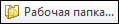 панели инструментов окна справочника "Файлы" служит для указания пути к рабочей папке текущего пользователя на локальном компьютере.
панели инструментов окна справочника "Файлы" служит для указания пути к рабочей папке текущего пользователя на локальном компьютере.
В режиме разделяемого рабочего места путь к рабочей папке пользователя будет один и тот же независимо от рабочего места.
При переходе с одной рабочей станции на другую рабочую станцию к файлам следует применять изменения либо использовать сетевой ресурс для хранения данных рабочей папки (или синхронизировать файлы иными средствами).
Команда контекстного меню файла Обновить файлы в рабочей папке выполняет синхронизацию рабочей папки пользователя с сервером, т.е. система сравнивает даты изменения файлов и, при наличии на сервере более поздней версии, выполняет копирование данного файла в рабочую папку пользователя. Также при вызове этой команды из рабочей папки будут удалены файлы, которых нет в справочнике "Файлы" (например, они были удалены из справочника, а затем и из корзины другим пользователем).
С помощью команды контекстного меню файла Удалить файлы из рабочей папки выбранный файл можно удалить из рабочей папки пользователя.
Аналогичная команда доступна для выбранной папки справочника "Файлы" и всего справочника.
Файлы, имеющие статус "Добавлен" или "Редактируется", при выполнении команды Удалить файлы из рабочей папки не будут удалены.
Справочник "Файлы", как и любой другой справочник, поддерживает механизм каталогов. Список каталогов доступен в режиме отображения данных "Дерево со списком". Он расположен над деревом данных справочника (левая часть окна справочника). С помощью данного списка производится также выбор представления справочника.
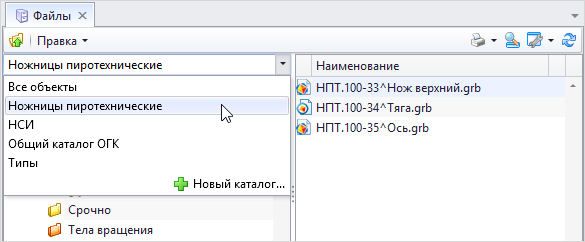
В представлении "Все объекты" справочник "Файлы" содержит папки для файлов конструкторско-технологических и канцелярских документов, договоров, служебных файлов (шаблонов отчётов, чертежей заготовок).
Набор корневых папок устанавливает администратор системы. На корневую папку назначается доступ группам пользователей или подразделениям. Эти доступы наследуются для входящих объектов. Таким образом, папки являются удобным инструментом не столько для структурирования объектов, сколько для управления доступами.
Рекомендуемые правила организации данных в справочнике "Файлы":
1.По назначению папки справочника "Файлы" разделяются на папки для хранения и папки для оперативной работы. Папки для хранения – это папки "Архив", "Служебные", "Библиотеки", "Шаблоны" и т.п. Папки для оперативной работы – папки подразделений, личные папки сотрудников и т.п.
2.Архив разделяется на архив оригиналов и архив подлинников. В архиве оригиналов хранятся файлы документа в исходном формате, в который легко вносить изменения (например, GRB, DOCX и др.). Архив подлинников содержит файлы в формате длительного хранения (например, PDF, TIFF и т.п.). В этих форматах информация воспроизводится независимо от операционной системы и программы просмотра.
3.Папки хранения могут быть скрыты администратором системы от обычных пользователей. В этом случае доступ к файлам в таких папках осуществляется через другие объекты системы, такие как: документы, отчёты, материалы и т.п.
4.Папка каждого подразделения имеет ответственного, который создаёт в ней подпапки и устанавливает к ним доступ. Подпапки могут включать контекстные папки, т.е. созданные для какой-либо работы. По окончании работы и утверждения файлов их последняя актуальная версия передаётся в архив, а контекстная папка удаляется (вместе с промежуточными версиями файлов).
5.Личные папки по решению администратора системы могут создаваться в момент добавления учётной записи пользователя в систему. Доступ к личной папке пользователь получает независимо от подразделения, в которое входит. Тем самым облегчается реорганизация подразделений и переход сотрудников из одного подразделения в другое. Несмотря на то, что личных папок много, каждый пользователь видит только свою личную папку. Подключив к сообщению файл из своей личной папки, пользователь предоставит возможность открыть данный файл другому пользователю (при условии наличия у него соответствующих прав доступа).
После создания папки её имя можно изменить только с помощью команды контекстного меню Переименовать.
Каждый файл, находящийся в справочнике "Файлы", имеет уникальный параметр Путь, который указывает последовательность папок от корневой до самого файла.
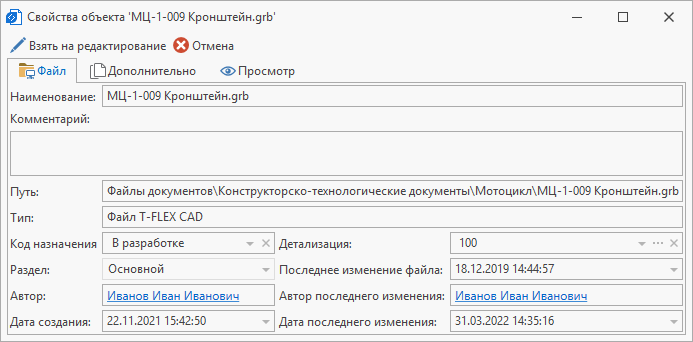
Использование механизма каталогов позволяет избежать противоречий в определении места хранения файла при коллективной работе и сгруппировать файлы удобным для конкретного пользователя образом. Например, один и тот же объект системы – файл "Ось" – может быть помещён пользователями в различные каталоги: конструктором в каталог "Редуктор", а технологом – в каталог "Тела вращения".
Каталоги не наследуют доступы и не отражаются в параметре Путь.
Файлы в системе T‑FLEX DOCs могут быть как самостоятельными единицами, так и подключёнными к объектам других справочников, например, справочника "Документы". Данную связь можно увидеть на вкладке Дополнительно в окне свойств файла. Объект справочника "Документы" является реквизитной частью документа, а объект справочника "Файлы" – его содержательной частью.
Параметрический файл T‑FLEX CAD или файл CAD‑библиотеки может быть связан со множеством объектов типа "Документ".
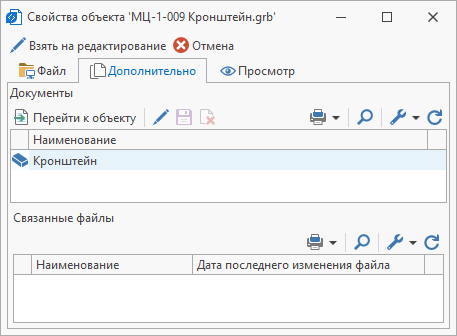
Файл также может быть связан с другими файлами справочника "Файлы". К примеру, основной файл документа Microsoft Word может содержать в тексте гиперссылки на рисунки, которые представляют собой отдельные файлы, или на другие документы. Для корректной работы гиперссылок связанные файлы должны быть загружены на локальный компьютер вместе с основным файлом.
В таком случае необходимо установить связь в поле Связанные файлы на вкладке Дополнительно в окне свойств основного файла. При просмотре основного файла в рабочую папку пользователя будут автоматически загружены и файлы, указанные в поле Связанные файлы.
Гиперссылка должна содержать относительный путь.
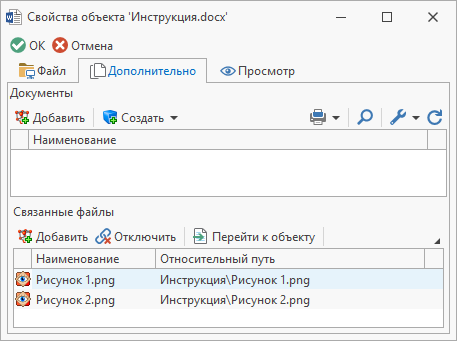
Для файла сборки T‑FLEX CAD нет необходимости указывать связанные файлы, т.к. в режиме интеграции система T‑FLEX CAD сама определяет, какие файлы нужны для открытия сборки.
Чтобы создать файл в справочнике "Файлы", необходимо нажать на кнопку 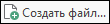 и в открывшемся окне выбрать папку, в которой будет сохранён файл, его тип, указать наименование файла и, при необходимости, комментарий.
и в открывшемся окне выбрать папку, в которой будет сохранён файл, его тип, указать наименование файла и, при необходимости, комментарий.
Поле Тип файла поддерживает возможность подбора типа файла по вводимому наименованию или расширению.
Если установлен флаг Создать документ, то в справочнике "Документы" будет автоматически создан документ, связанный с данным файлом. В этом случае параметры нового документа задаются в окне свойств файла на появившейся вкладке Параметры документа.
Файл может быть создан также сразу при создании объекта справочника "Документы" с помощью кнопки 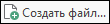 в окне свойств документа.
в окне свойств документа.
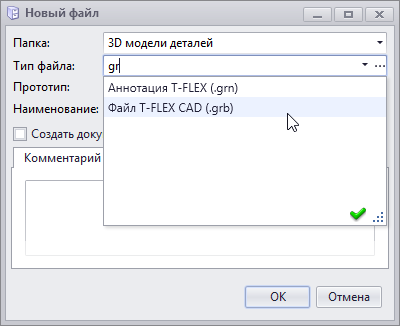
Однако удобнее создать файл в прикладной программе, а затем сохранить его в T‑FLEX DOCs.
Если прикладная программа открыта в режиме интеграции, то данная операция выполняется с помощью специальной команды сохранения в T‑FLEX DOCs. При этом указывается папка справочника "Файлы", в которую следует сохранить файл.
Более подробно о режиме интеграции рассказано в главе "Работа в режиме интеграции с CAD-системами" раздела "Управление структурой изделия" и главе "Интеграция с Microsoft Office" раздела "Специальные возможности системы при работе с данными".
Файл, созданный в программе, не поддерживающей интеграцию с T‑FLEX DOCs, необходимо предварительно сохранить на локальном компьютере пользователя, а затем воспользоваться одним из двух способов:
1.Выполнить импорт файла с помощью кнопки  панели инструментов окна справочника "Файлы".
панели инструментов окна справочника "Файлы".
2.Перетащить файл из окна Проводника Microsoft Windows в окно справочника "Файлы", удерживая нажатой левую кнопку мыши и указав курсором нужную папку.
Окно справочника должно быть открыто в представлении "Все объекты".
T‑FLEX DOCs позволяет выполнять и обратную операцию – экспортировать файлы из файлового хранилища на компьютер пользователя. Это можно сделать с помощью команды контекстного меню файла Экспортировать файлы или методом перетаскивания.
Операции импорта и экспорта могут производиться также с папками, содержащими файлы. Действия пользователя в этом случае будут аналогичны действиям при импорте и экспорте отдельных файлов, за исключением того, что для импорта папки предназначена кнопка  панели инструментов окна справочника "Файлы".
панели инструментов окна справочника "Файлы".
Файл из файлового хранилища T‑FLEX DOCs можно открыть двойным щелчком мыши или нажатием клавиши <Enter> (он откроется в соответствующем приложении) и редактировать его содержимое.
При необходимости можно выбрать приложение для открытия файла из списка установленных на компьютере с помощью команды контекстного меню файла Открыть с помощью.
Кроме того, файл можно открыть в окне T‑FLEX DOCs только для просмотра (команда контекстного меню Просмотреть).
Кнопка  панели инструментов служит для вызова окна с информацией об используемом модуле просмотра.
панели инструментов служит для вызова окна с информацией об используемом модуле просмотра.

Информация о кодировке текстового файла отображается внизу окна просмотра. При нажатии правой кнопкой мыши на данную строку появится меню переключения кодировки.
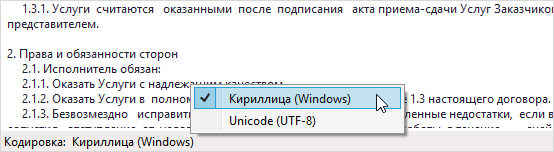
Вкладка Просмотр окна свойств файла также позволяет просмотреть его содержимое. Если установлен флаг Автоматически, содержимое файла отображается сразу при открытии вкладки, в противном случае пользователю необходимо нажать на кнопку [Просмотр] или 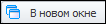 . При нажатии на кнопку [Просмотр] содержимое будет отображено на вкладке просмотра, а кнопка
. При нажатии на кнопку [Просмотр] содержимое будет отображено на вкладке просмотра, а кнопка 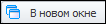 открывает файл в отдельной вкладке в главном окне T‑FLEX DOCs.
открывает файл в отдельной вкладке в главном окне T‑FLEX DOCs.
Кнопка  служит для вызова окна с информацией об используемом модуле просмотра.
служит для вызова окна с информацией об используемом модуле просмотра.
Информация о кодировке текстового файла отображается внизу вкладки. При нажатии правой кнопкой мыши на данную строку появится меню переключения кодировки.
В режиме просмотра файла пользователю доступны различные действия, предусмотренные используемым модулем просмотра: навигация по документу, изменение масштаба и стиля отображения, вращение 3D-модели, выполнение измерений и т.д.
Кнопка [Сохранить] предназначена для сохранения на локальном компьютере копии файла с текущими значениями переменных.
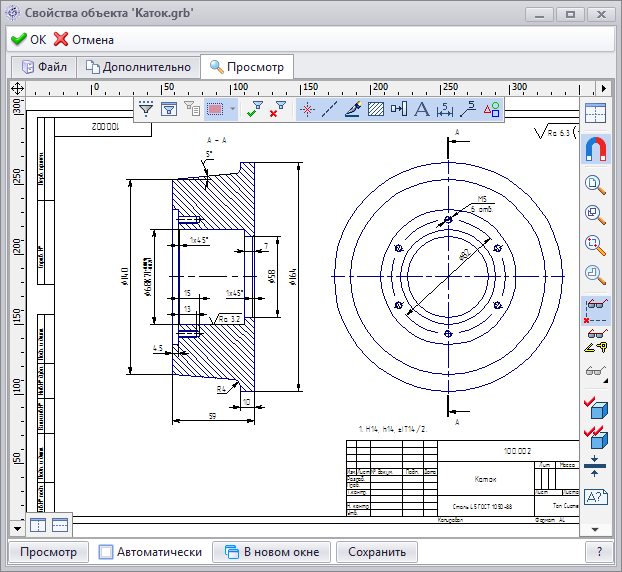
Команда главного меню Вид > Окно системы > Типы файлов открывает окно со списком типов файлов, поддерживаемых T‑FLEX DOCs.
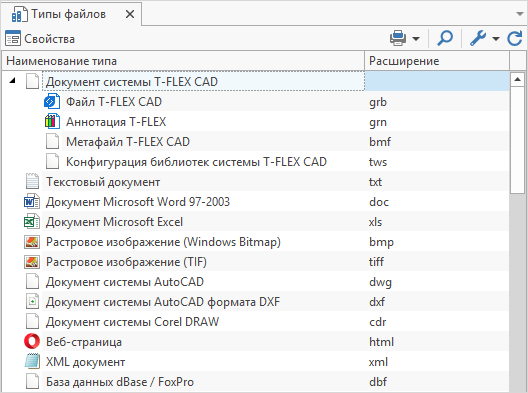
Свойства выбранного типа файла можно просмотреть и изменить с помощью кнопки  . Вкладка Основные содержит основные параметры типа файла: имя, расширение, базовый тип. Вкладка Просмотр служит для настройки просмотра содержимого файла для текущего пользователя.
. Вкладка Основные содержит основные параметры типа файла: имя, расширение, базовый тип. Вкладка Просмотр служит для настройки просмотра содержимого файла для текущего пользователя.
Пользователю с правами администратора доступна также настройка просмотра для всех пользователей.
Список Средство просмотра позволяет выбрать модуль просмотра для данного типа файлов.
Список Использовать для просмотра содержит следующие варианты:
·По умолчанию – просмотр в зависимости от настройки пользователя с правами администратора,
·Внешнее приложение – просмотр во внешнем приложении,
·Окно просмотра – просмотр в окне T‑FLEX DOCs.
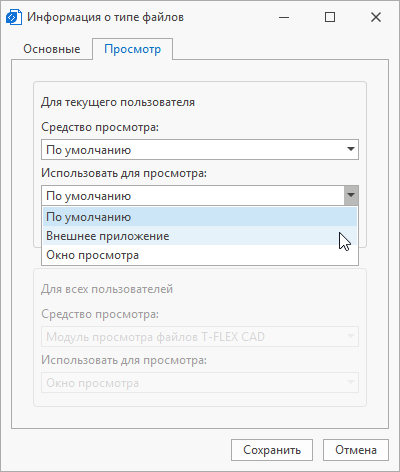
По умолчанию просмотр 3D-файлов всех поддерживаемых T‑FLEX CAD форматов, в том числе файлов сторонних CAD-систем, осуществляется с помощью модуля просмотра файлов T‑FLEX CAD.
Справочник "Файлы" по умолчанию поддерживает механизм стадий. Таким образом, файл в системе T‑FLEX DOCs в разное время может находиться в различных стадиях. Стадия описывает состояние объекта, связанное с правами доступа пользователей на его просмотр и редактирование. Например, такие стадии, как "Согласование", "Утверждение", "Хранение", запрещают доступ к редактированию файла.
По списку файлов в справочнике "Файлы" может быть сформирован отчёт с помощью кнопки  панели инструментов окна справочника.
панели инструментов окна справочника.